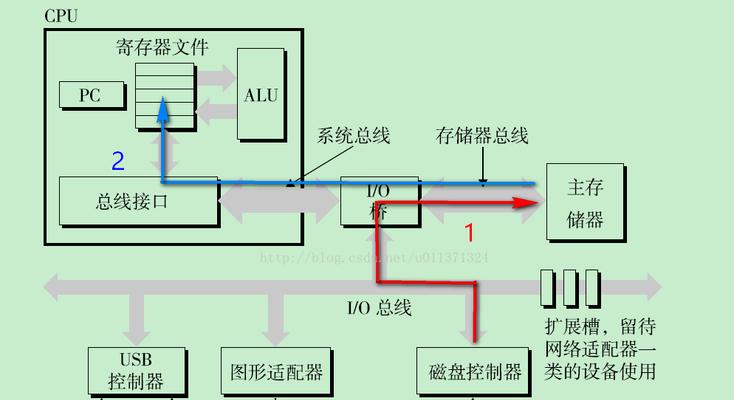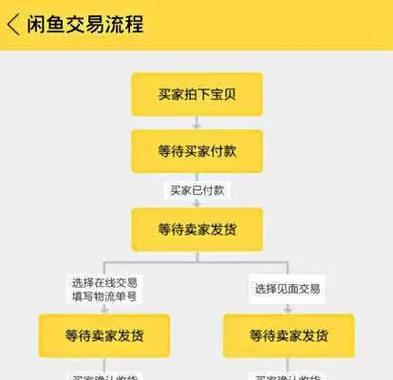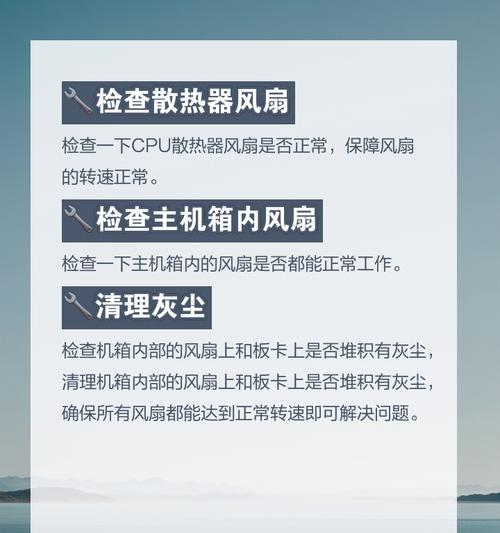如何拆开电脑主机进行清理灰尘(简易教程和注意事项)
随着时间的推移,电脑主机内部会积累大量灰尘,影响设备的散热效果和性能。为了保持电脑的正常运行,我们需要定期拆开电脑主机进行清理。本文将为大家介绍如何正确拆开电脑主机进行清理灰尘,以确保电脑的稳定性和延长使用寿命。

准备工作及安全注意事项
在开始拆解电脑主机之前,首先需要准备好相关工具和遵守一些安全注意事项,以保证我们的操作安全和有效。
断开电源并放置在稳固平面上
要确保电源已断开,并将电脑主机放在一个稳固的平面上,这样可以避免不必要的损坏和意外发生。
拆卸电脑主机的外壳
使用相应的螺丝刀,拆卸电脑主机的外壳,并将它们放置在一个安全的地方,以便后续操作时能够方便使用。
清理电脑主机内部的灰尘
利用压缩空气罐或吹风机,对电脑主机内部的灰尘进行清理。重点清理散热器、风扇和显卡等易积灰区域,以确保良好的散热效果。
擦拭电脑主机内部的部件
使用干净的棉布或吹尘笔轻轻擦拭电脑主机内部的部件,包括主板、内存条和硬盘等,以去除灰尘和污垢。
注意静电保护
在操作过程中,要注意静电保护,避免静电对电子元件的损害。可以使用静电手环或经常触碰金属物体来释放身上的静电。
检查电脑主机内部连接线缆
清理灰尘的同时,也要检查电脑主机内部的连接线缆是否松动或损坏,并进行适当的调整和修复。
更换老化的散热硅脂
如果电脑已经使用了一段时间,散热硅脂可能会老化变干,这会影响散热效果。可以使用特殊的散热硅脂清洗剂清洗掉旧的硅脂,并重新涂抹新的散热硅脂。
清理电脑主机外壳
清理完内部后,还要对电脑主机的外壳进行清理。可以使用湿布或清洁剂擦拭外壳,让电脑焕然一新。
重新安装电脑主机外壳
清理和维护完成后,将电脑主机外壳重新安装好,并确保所有螺丝紧固。
重新连接电源和外部设备
在操作结束之后,记得重新连接电源线和外部设备,并确保所有线缆连接稳固。
开机测试
接下来,开启电源并测试电脑是否能正常启动和运行。如果遇到异常情况,需要重新检查连接和操作是否正确。
定期保养和清理
为了保持电脑的良好状态,建议定期进行电脑主机的清理和维护,预防灰尘积累造成的问题。
注意事项及常见问题解决方法
在清理过程中,要注意避免触碰主板和其他电子元件,并且随时注意操作的安全性。如果遇到操作问题或其他困扰,可以查阅电脑手册或请教专业人士。
拆开电脑主机进行清理灰尘是维护电脑健康的重要步骤。定期进行清理能够提高电脑的性能和稳定性,延长其使用寿命。希望本文提供的清理步骤和注意事项对您有所帮助。记住,安全和细心是进行电脑维护的关键。
电脑主机清理灰尘的方法
电脑主机是我们日常使用的重要设备之一,长时间使用后会积累大量灰尘,影响散热效果及电脑性能。定期清理电脑主机是必要的,本文将介绍如何拆开电脑主机进行彻底清理。
清理工具的准备
准备好吹气罐、小刷子、棉签、抹布等工具,以及手套和口罩等个人防护用品。
关闭并断开电源
断开电源是安全的首要步骤,先关闭电脑并拔掉电源插头。
静电防护
穿戴好静电防护手套,并将自己与金属物质接触,以释放身上的静电。
拆开主机壳
根据电脑主机类型,使用螺丝刀拧松固定主机壳的螺丝,轻轻推开主机壳。
清理风扇和散热器
用吹气罐或小刷子清理主机内的风扇和散热器,注意不要用手触摸散热器上的金属部分。
清理内存插槽
用棉签蘸取少量酒精,轻轻擦拭内存插槽和内存卡片上的接点。
清理主板和显卡
用小刷子将主板和显卡上的灰尘清理干净,注意不要让刷毛碰到金属元件。
清理硬盘和光驱
用抹布轻轻擦拭硬盘和光驱的外壳,注意不要碰到硬盘的内部部件。
清理电源模块
用吹气罐清理电源模块的风扇,同时用小刷子清除灰尘。
清理数据线和电源线
用抹布蘸取少量酒精,擦拭数据线和电源线的接口。
清理前置面板
用抹布轻轻擦拭电脑主机前面板上的按钮和接口。
检查连接器和插槽
检查连接器和插槽是否松动或脏污,如有需要,用棉签蘸取少量酒精进行清洁。
重新组装电脑主机
将所有清理完毕的部件重新组装回电脑主机壳中,并拧紧螺丝。
接通电源并开机
将电源线重新插上主机,打开电源并启动电脑,确保所有部件连接正常。
定期清理保持整洁
为了保持电脑主机的良好状态,建议每隔一段时间对电脑进行清理,保持整洁与高效运行。
定期清理电脑主机的灰尘是维护电脑性能和延长使用寿命的重要步骤。通过合适的工具和方法进行清洁,可以有效减少散热问题和硬件故障的发生。希望本文所介绍的清理方法能够帮助到大家,保持电脑主机的健康运行。
版权声明:本文内容由互联网用户自发贡献,该文观点仅代表作者本人。本站仅提供信息存储空间服务,不拥有所有权,不承担相关法律责任。如发现本站有涉嫌抄袭侵权/违法违规的内容, 请发送邮件至 3561739510@qq.com 举报,一经查实,本站将立刻删除。
- 站长推荐
-
-

Win10一键永久激活工具推荐(简单实用的工具助您永久激活Win10系统)
-

华为手机助手下架原因揭秘(华为手机助手被下架的原因及其影响分析)
-

随身WiFi亮红灯无法上网解决方法(教你轻松解决随身WiFi亮红灯无法连接网络问题)
-

2024年核显最强CPU排名揭晓(逐鹿高峰)
-

光芒燃气灶怎么维修?教你轻松解决常见问题
-

解决爱普生打印机重影问题的方法(快速排除爱普生打印机重影的困扰)
-

红米手机解除禁止安装权限的方法(轻松掌握红米手机解禁安装权限的技巧)
-

如何利用一键恢复功能轻松找回浏览器历史记录(省时又便捷)
-

小米MIUI系统的手电筒功能怎样开启?探索小米手机的手电筒功能
-

华为系列手机档次排列之辨析(挖掘华为系列手机的高、中、低档次特点)
-
- 热门tag
- 标签列表
- 友情链接